Command Prompt بخشی ضروری از ویندوز است. از ایجاد لیستی از برنامه های راه اندازی تا پیدا کردن رمز وای فای شما ، کارهای زیادی می توانید با Command Prompt انجام دهید. با این حال، ممکن است ندانید که Command Prompt نیز می تواند سرگرم کننده باشد. تنها چیزی که نیاز دارید این است که چند ترفند Command Prompt را بدانید تا جالب تر شود.
در این مقاله، چند ایده جالب برای خط فرمان به شما ارائه خواهیم کرد که نگاه شما به Command Prompt را برای همیشه تغییر خواهد داد. استانداردهای دیگری دستوراتی که همه کاربران ویندوز باید بدانند وجود دارد.
چگونه Command Prompt را راه اندازی کنیم؟
قبل از اینکه بتوانید از ترفندهای Command Prompt استفاده کنید، باید آن را راه اندازی کنید. Win + R را فشار دهید، cmd را تایپ کنید و Enter را فشار دهید.
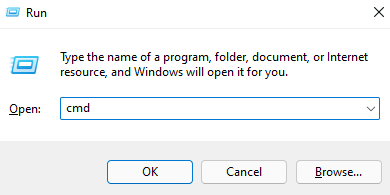
1. رنگ پنجره Command Prompt
را تغییر دهیدظاهر فقط مشکی Command Prompt میتواند ملایم به نظر برسد. با این حال، تنها با چند کلیک میتوانید کمی شادابی به پنجره اضافه کنید. میتوانید رنگهای متن و همچنین پسزمینه را تغییر دهید.
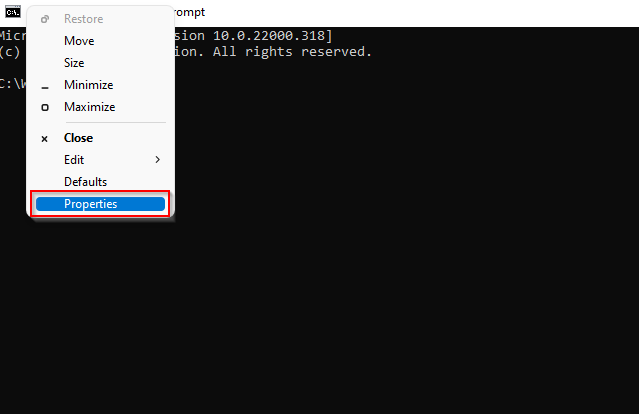
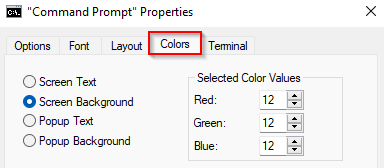
متن بازشو و پسزمینه به متن و رنگهای پسزمینهای که در پنجره خط فرمان بازشو میبینید اشاره دارد. به عنوان مثال، هنگامی که برای مشاهده تاریخچه خط فرمان، F7 را فشار می دهید، پنجره بازشو به این صورت است:
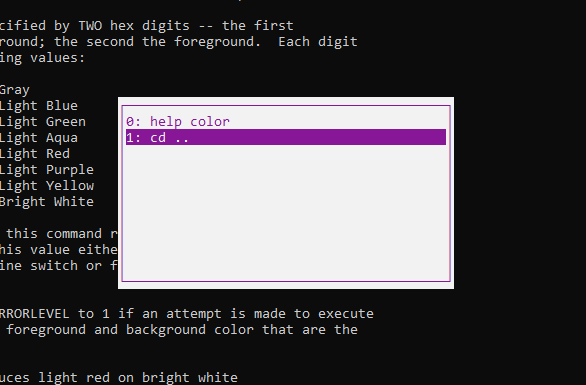
وقتی در برگه رنگها قرار گرفتید، میتوانید یکی از رنگها را از پیشتنظیمها انتخاب کنید، یا در صورت تمایل، میتوانید مقادیر رنگ انتخابی را تنظیم کنید.
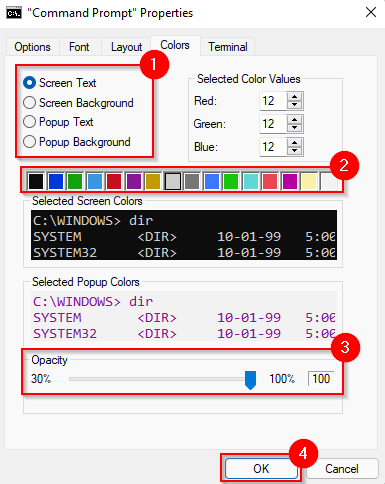
اگر ترجیح می دهید، می توانید تیرگی متن یا پس زمینه را تنظیم کنید.
هنگامی که این تغییرات را انجام می دهید، آنها را در کادر پیش نمایش خواهید دید. OK را انتخاب کنید تا زمانی که از رنگهایی که در پیشنمایش میبینید راضی شدید، تغییرات اعمال شود.
2. سفارشی کردن متن درخواست
Command Prompt دایرکتوری را که در حال حاضر در آن کار می کنید نشان می دهد. متن درخواست پیش فرض مفید است اما خسته کننده است. خوشبختانه، شما می توانید متن درخواست را به هر چیزی که می خواهید سفارشی کنید. برای این کار باید یک دستور ساده را اجرا کنید..
پست "متن درخواست"$G
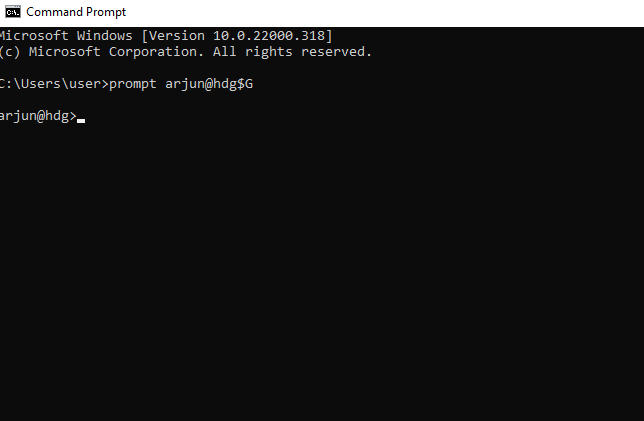
کلمات "متن درخواست" را با متنی که میخواهید در خط فرمان خود ببینید، جایگزین کنید.
$G در این دستور تضمین میکند که یک علامت بزرگتر از (">") در انتهای فرمان وجود دارد. اگر یک کاراکتر متفاوت میخواهید، دستور زیر را تایپ کنید و لیستی از گزینهها را دریافت خواهید کرد:
پست راهنمایی
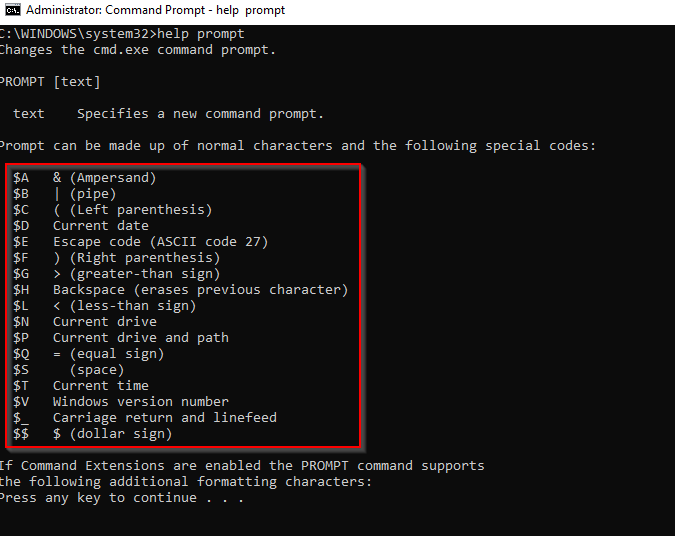
3. عنوان پنجره خط فرمان
را تغییر دهیدعنوان پیشفرض پنجره Command Prompt هنگامی که آن را به عنوان سرپرست اجرا میکنید، "Command Prompt" یا "Administrator: Command Prompt" است. یکنواختی معمولاً مشکلی نیست مگر اینکه با چندین پنجره کار کنید.
اگر در یافتن پنجره Command Prompt مناسب از حدود ده موردی که در حال اجرا هستید کمی سرگیجه میگیرید، میتوانید به هر یک از آنها عنوان متفاوتی بدهید. تنها کاری که باید انجام دهید این است که دستور زیر را اجرا کنید:
عنوان TaskName
TaskName را با هر کاری که در یک پنجره Command Prompt خاص اجرا می کنید جایگزین کنید.
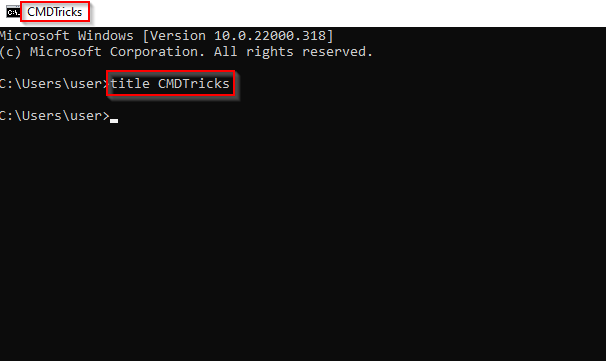
توجه داشته باشید که پس از خروج از Command Prompt و راه اندازی مجدد آن، یک بار دیگر عنوان پیش فرض را مشاهده خواهید کرد.
4. جنگ ستارگان را در ASCII با Command Prompt
تماشا کنیدبه لطف خدمات شبکه راه دور، میتوانید سبک مدرسه قدیمی جنگ ستارگان را تماشا کنید. شما می توانید خیلی بیشتر از تماشای جنگ ستارگان با شبکه راه دور انجام دهید، مانند بازی های نقش آفرینی مانند Ateran.
برای تماشای Star Wars در Command Prompt، ابتدا باید مطمئن شوید که Telnet در رایانه شما فعال است. اگر اینطور نیست، اجرای دستور telnet به شما خطا می دهد. Command Prompt به شما می گوید که دستور را نمی شناسد به عنوان یک فرمان داخلی یا خارجی است.
برای اینکه ببینید Telnet فعال است یا نه، با جستجوی روشن یا خاموش کردن ویژگیهای Windows در منوی Start شروع کنید و بهترین مطابقت را انتخاب کنید. فهرست ویژگیهای Windows را برای Telnet Client جستجو کنید. اگر کادر کنار آن علامت زده نشده است، آن را علامت بزنید و تأیید را انتخاب کنید.
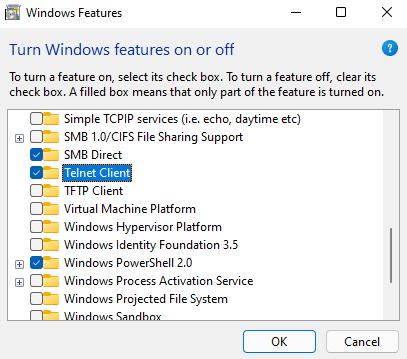
هنگامی که Telnet فعال شد، Command Prompt را اجرا کنید و دستور زیر را اجرا کنید:
telnet.towel.blinkenlights.nl .
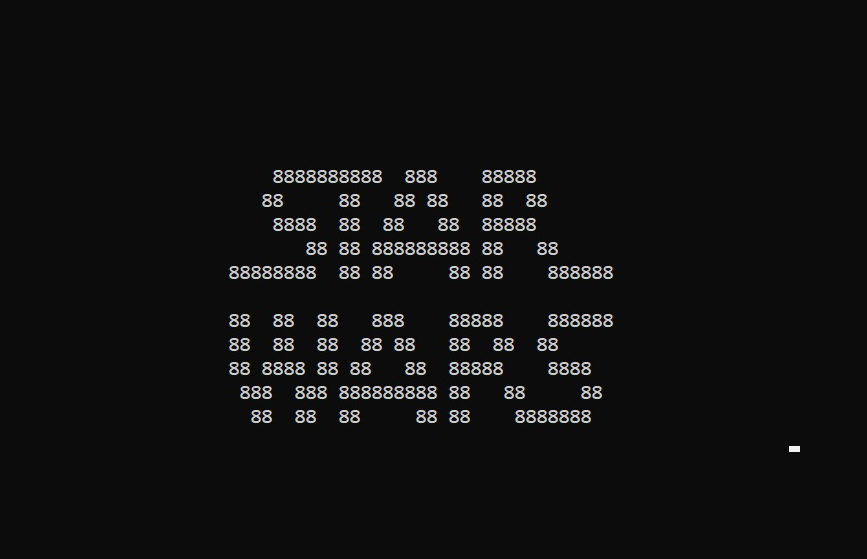
با Telnet، میتوانید کارهای جالب دیگری نیز انجام دهید. به عنوان مثال، می توانید با "اپراتور حرامزاده از جهنم" بازی کنید یا سرگرم شوید. بازیهایی که میتوانید بازی کنید و دستوراتی که برای اجرای آنها باید اجرا کنید در اینجا آمده است:
همچنین میتوانید با این دستور مدتی را با «اپراتور حرامزاده از جهنم» بکشید:
telnet towel.blinkenlights.nl 666
یا می توانید با اجرای دستور زیر آب و هوا را با Weather Underground بررسی کنید:
تلنت rainmaker.wunderground.com
گزارش سلامت باتری ایجاد کنید
Windows تمام اطلاعاتی را که در مورد سلامت باتری شما نیاز دارید حفظ می کند. با تشکر از این، شما می توانید یک گزارش باتری کامل با استفاده از Command Prompt ایجاد کنید. این گزارش آمار باتری مانند ظرفیت کامل، ظرفیت فعلی و مشخصات کارخانه را در اختیار شما قرار می دهد.
با این حال، برای ایجاد گزارش باتری، باید CMD را به عنوان سرپرست اجرا کنید. Win + R را فشار دهید، cmd را تایپ کنید، و Ctrl + Shift + Enter را فشار دهید تا Command Prompt به عنوان سرپرست اجرا شود.
Powercfg /energy
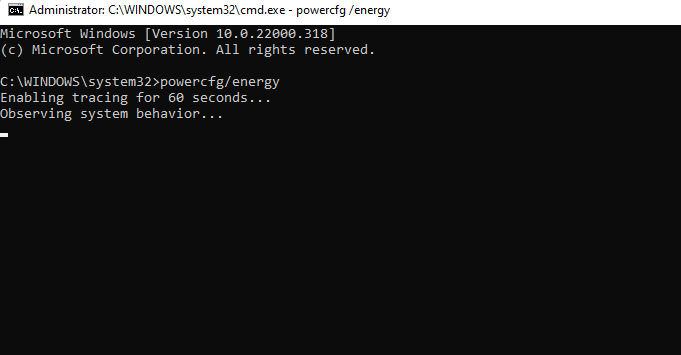
C:\Windows\System32\energy-report.html
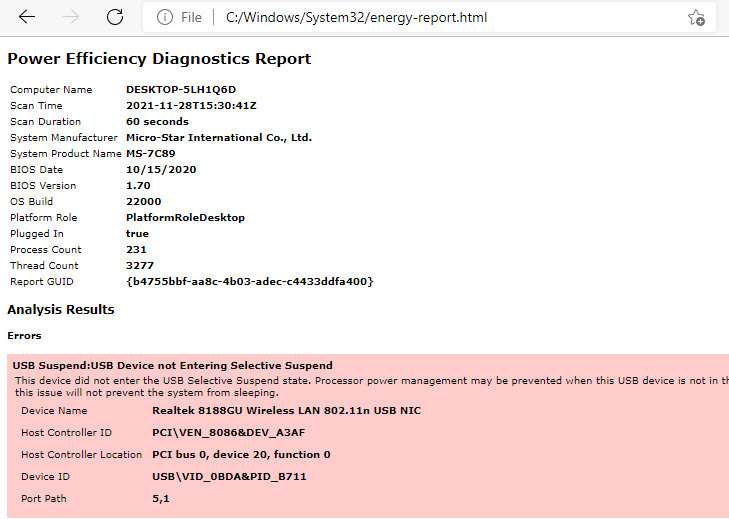
خط فرمان نه چندان خسته کننده
بسیاری از مردم خط فرمان را بهعنوان یک جعبه سیاه مشاهده میکنند که برای کاربران باهوش ویندوز در نظر گرفته شده است. با این حال، راحت شدن با Command Prompt برای یک مبتدی چندان دشوار نیست. اگر هر چند وقت یکبار دستوری را فراموش می کنید، همیشه می توانید تکمیل خودکار را روشن کنید در Command Prompt. بعلاوه، اگر چند ترفند Command Prompt را بدانید، خسته کننده نیست؟.
.